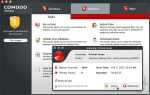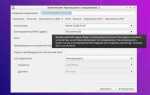Операционная система macOS доступна для загрузки несколькими способами, в зависимости от устройства и его предназначения. Официальный метод предполагает использование Mac App Store или встроенной утилиты macOS Recovery, но есть и альтернативные варианты, например, загрузка дистрибутива через командную строку или официальные ссылки Apple.
Если требуется установить macOS на Mac, процесс упрощается: достаточно зайти в Mac App Store, найти нужную версию системы и загрузить установочный файл. Для более старых устройств или нестандартных ситуаций подойдут образы из раздела поддержки Apple или инструменты вроде Terminal и gibMacOS.
Для установки macOS на ПК (Hackintosh) потребуется скачивание дистрибутива через сторонние ресурсы и создание загрузочного носителя. В этом случае критически важно выбирать надежные источники и проверять совместимость оборудования, так как macOS разработана исключительно для устройств Apple.
В этой статье рассмотрены все доступные способы загрузки macOS, их особенности и рекомендации по безопасному скачиванию оригинальных образов системы.
Загрузка macOS через App Store: пошаговая инструкция
Для загрузки macOS через App Store требуется совместимый Mac с доступом в интернет. Перед началом убедитесь, что устройство подключено к сети и у вас есть достаточно свободного места на диске.
1. Откройте App Store через Launchpad или Finder.
2. В строке поиска введите название требуемой версии macOS, например, «macOS Ventura».
3. В результатах поиска найдите официальную страницу macOS и откройте её.
4. Нажмите кнопку «Загрузить». Если вместо неё отображается «Открыть», значит macOS уже установлена.
5. Дождитесь окончания загрузки. Файл установщика появится в папке «Программы».
6. Если планируете создать загрузочный носитель, не запускайте установку. Для обновления или переустановки системы откройте загруженный установщик и следуйте инструкциям.
Скачивание установочного образа macOS с официального сайта Apple

Apple предоставляет официальные установочные образы macOS через Mac App Store и командную строку. Чтобы получить актуальную версию системы, выполните следующие действия.
- Откройте Mac App Store и перейдите в раздел «Поддержка».
- Введите в поиск название нужной версии macOS.
- На странице системы нажмите «Загрузить». После завершения скачивания откроется установщик.
Для загрузки образа в формате .dmg или .pkg используйте официальный сайт поддержки:
- Перейдите на support.apple.com/downloads/macos.
- Выберите нужную версию macOS.
- Скачайте установочный файл и следуйте инструкции по установке.
Для загрузки macOS через командную строку:
- Откройте Терминал.
- Введите команду
softwareupdate --fetch-full-installer --full-installer-version 13.3, заменив13.3на нужный номер версии. - После загрузки установочный файл появится в папке
/Applications.
Загрузка образов старых версий возможна через раздел поддержки Apple или команды Terminal.
Использование Terminal для загрузки macOS через команду softwareupdate
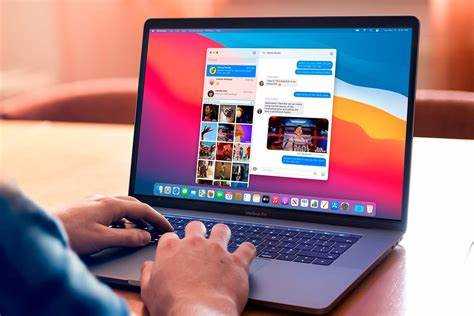
Terminal в macOS позволяет загружать установочные файлы системы без App Store. Команда softwareupdate предоставляет доступ к официальным серверам Apple, что гарантирует подлинность образов.
Чтобы загрузить macOS, выполните:
softwareupdate --list-full-installersКоманда отобразит доступные версии macOS. Выберите нужную и загрузите:
softwareupdate --fetch-full-installer --full-installer-version 13.4Замените 13.4 на требуемый номер версии. Установочный файл сохранится в папке /Applications.
Если загрузка прервалась, повторите команду. При возникновении ошибки убедитесь:
- Mac подключен к интернету
- Используется совместимая версия macOS
- Свободно не менее 15 ГБ на диске
Для проверки загруженного файла используйте:
ls /Applications | grep "Install macOS"После загрузки установщик можно использовать для обновления или создания загрузочной флешки.
Создание загрузочной флешки macOS с помощью команды createinstallmedia

Для установки macOS с внешнего носителя требуется загрузочная флешка объемом не менее 16 ГБ. Перед началом скопируйте важные данные, так как диск будет отформатирован.
1. Скачайте установщик macOS из App Store. После загрузки он появится в папке /Applications.
2. Подключите USB-накопитель. Откройте «Дисковую утилиту», выберите флешку и отформатируйте в формате «Mac OS Extended (журналируемый)» с GUID-разделом.
3. Откройте «Терминал» и выполните команду, заменив MyVolume на название флешки:
sudo /Applications/Install\ macOS\ Ventura.app/Contents/Resources/createinstallmedia --volume /Volumes/MyVolumeДля другой версии macOS измените путь к установщику, например:
sudo /Applications/Install\ macOS\ Monterey.app/Contents/Resources/createinstallmedia --volume /Volumes/MyVolume4. Введите пароль администратора и подтвердите очистку диска.
5. Дождитесь завершения процесса. По окончании флешка будет готова к загрузке.
Чтобы установить macOS с флешки, при включении Mac удерживайте клавишу Option (⌥), выберите установочный диск и следуйте инструкциям.
Поиск и скачивание старых версий macOS для совместимых устройств

Apple предоставляет доступ к предыдущим версиям macOS через Mac App Store и официальный сайт поддержки. Однако старые версии могут быть недоступны для загрузки напрямую. Чтобы скачать нужную систему, выполните следующие шаги:
1. Перейдите на официальный сайт Apple в раздел поддержки и найдите страницу загрузки macOS. Здесь представлены ссылки на установочные образы для некоторых версий.
2. Если нужная версия отсутствует, воспользуйтесь Mac App Store. Авторизуйтесь в аккаунте, откройте раздел «Приобретенные» и проверьте наличие ранее загруженных версий macOS.
3. Для устройств, несовместимых с новыми версиями, можно скачать установочные файлы через прямые ссылки на Apple CDN. Например, macOS High Sierra, Mojave и Catalina доступны по официальным ссылкам, опубликованным на сайте поддержки.
4. Если официальные источники не дают результата, загрузите нужную версию через терминал с использованием команды softwareupdate --fetch-full-installer --full-installer-version X.XX.X, заменив X.XX.X на версию macOS.
5. При отсутствии возможности загрузки через Apple можно использовать проверенные ресурсы, например, архивные копии установщиков macOS на популярных форумах. Перед загрузкой убедитесь в подлинности файла.
6. Для установки macOS на неподдерживаемые Mac могут потребоваться сторонние инструменты, такие как OpenCore Legacy Patcher. Они позволяют загружать и устанавливать новые версии macOS на устаревшие устройства.
Перед установкой проверьте системные требования, сделайте резервную копию данных и подготовьте загрузочный USB-носитель с помощью createinstallmedia. Это обеспечит возможность восстановления в случае ошибки.
Загрузка macOS через сторонние источники: риски и меры предосторожности
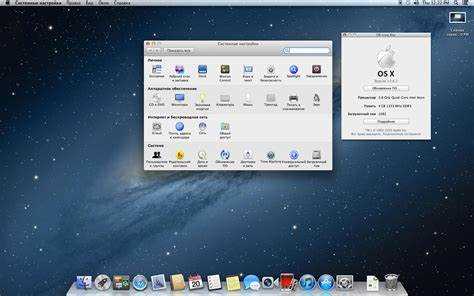
Загрузка macOS с неофициальных источников увеличивает вероятность столкнуться с рядом угроз, таких как вирусы, вредоносные программы и поддельные версии операционной системы. Модифицированные образы могут содержать трояны, которые позволяют злоумышленникам получить доступ к личным данным или управлять системой на удалённом уровне. Даже если файл выглядит как оригинальный, его происхождение невозможно подтвердить, что открывает двери для возможных атак.
Один из главных рисков – это повреждение системы и потеря данных. Вредоносные программы могут нарушить стабильную работу macOS, вызывать сбои или привести к утрате информации. Зараженная версия ОС может блокировать доступ к важным функциям или даже привести к полной недееспособности компьютера.
Для защиты данных при загрузке macOS из сторонних источников важно использовать антивирусные программы, которые могут обнаружить скрытые угрозы. Также рекомендуется проверять контрольные суммы загруженных файлов, чтобы удостовериться в их подлинности. Если файл был изменён, контрольная сумма будет отличаться от оригинала.
Стоит помнить, что скачивание macOS с нелегальных источников нарушает условия лицензирования Apple. Использование таких версий ОС лишает пользователя официальной поддержки, обновлений и гарантии на устройства Apple. В некоторых случаях это может повлечь юридические последствия, если будет доказано, что установка ОС была проведена с нарушением лицензионного соглашения.
Безопасным вариантом остаётся загрузка macOS исключительно через официальные каналы – Mac App Store или через сайт Apple. Это гарантирует, что система будет актуальной, поддерживаемой и защищённой от большинства угроз.
Вопрос-ответ:
Как скачать macOS на ПК?
Для того чтобы установить macOS на компьютер, нужно будет выполнить несколько шагов. Прежде всего, убедитесь, что у вас есть совместимый компьютер с достаточным объемом памяти и подходящим процессором. Затем вам потребуется загрузить установочный файл macOS с официального сайта Apple или через App Store, если у вас уже есть доступ к macOS. Далее потребуется создать загрузочную флешку с операционной системой, используя специальную утилиту. Важно помнить, что установка macOS на ПК без поддержки со стороны Apple может быть сложной и требовать дополнительных настроек.
Можно ли скачать macOS с официального сайта Apple?
Официально Apple не предоставляет возможность скачать macOS как отдельный файл для установки на ПК. Загрузить операционную систему можно только через App Store, но это будет возможно только если у вас уже установлен macOS на каком-либо устройстве Apple. Для ПК же можно использовать другие способы, например, загрузить образ macOS с помощью сторонних источников или через утилиты, которые позволяют создавать установочные флешки для macOS.
Какие шаги нужно предпринять для установки macOS на компьютер с Windows?
Для установки macOS на компьютер с Windows, необходимо подготовить несколько вещей. Первым шагом будет создание загрузочной флешки с образом macOS, что можно сделать с помощью программ, таких как UniBeast или Clover. После этого нужно настроить BIOS для загрузки с флешки. Важно помнить, что macOS официально не поддерживает ПК, работающие под Windows, и для успешной установки может понадобиться внесение изменений в настройки системы, а также установка драйверов.
Какие проблемы могут возникнуть при установке macOS на обычный ПК?
При установке macOS на ПК могут возникнуть различные проблемы. Основная сложность заключается в несовместимости драйверов. Для того чтобы система работала правильно, необходимо будет искать или создавать драйверы для аппаратных компонентов компьютера. Также могут возникнуть проблемы с загрузчиком, особенно если ваш ПК не поддерживает загрузку с macOS. Иногда приходится работать с BIOS или UEFI, чтобы настроить систему для корректной работы с операционной системой Apple.
Существуют ли риски при установке macOS на компьютер, который не является продукцией Apple?
Да, существует несколько рисков при установке macOS на неподдерживаемый ПК. Один из них — это отсутствие стабильности работы системы, поскольку macOS не предназначена для работы на сторонних компонентах. Также могут возникнуть проблемы с производительностью, совместимостью с драйверами и с обновлениями системы, которые могут не работать корректно. Помимо этого, установка macOS на ПК нарушает лицензионное соглашение Apple, что также следует учитывать перед началом процесса.